![]()
要在FTP服务器上保存文件,必须事先在网络上安装一个FTP(文件传输协议)服务器。
更多详情,请参阅“设置指南”。
 28.10.2 [FTP服务器]设置指南
28.10.2 [FTP服务器]设置指南
 28.10.1 [视频/影像]设置指南
28.10.1 [视频/影像]设置指南
![]()
要在FTP服务器上保存文件,必须事先在网络上安装一个FTP(文件传输协议)服务器。
更多详情,请参阅“设置指南”。![]() 28.10.2 [FTP服务器]设置指南
28.10.2 [FTP服务器]设置指南
![]() 28.10.1 [视频/影像]设置指南
28.10.1 [视频/影像]设置指南
从[工程(F)]菜单中选择[系统设置],然后点击[FTP服务器]。
点击[新建],打开[FTP服务器]对话框。输入FTP服务器信息(编号、IP地址、密码等)以保存影像文件。点击[确定]退出FTP服务器注册。
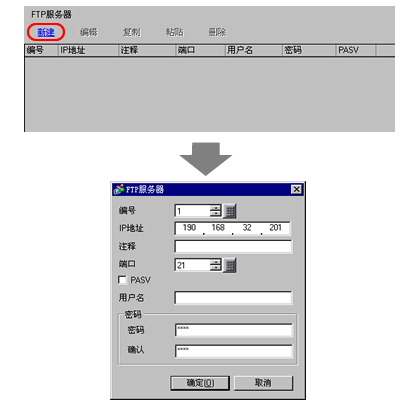
从[工程(F)]菜单中选择[系统设置],然后点击[视频/影像]。
选择[视频输入]和[视频质量]。
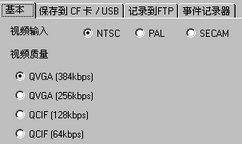
点击[记录到FTP]选项卡,勾选[记录到FTP]复选框。
![]()
在[FTP服务器]中选择[直接],然后选择在步骤2中注册的FTP服务器的注册编号。
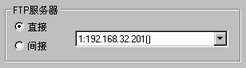
在[文件大小]中,设置视频的最大文件大小。
![]()
![]()
会将超出指定文件大小的任何视频自动保存在下一文件中。当超出指定的文件大小时,会根据时间戳创建文件名(年、月、日、时、分、秒)。
在[自定义字符串]区选择[直接]并输入两个单字节字符(例如,MC)。该字符串是保存影像的文件夹名和文件名的前两个字母。
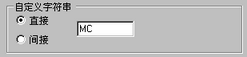
![]()
保存影像所用的文件名为:自定义字符串(最多两个字符) + 时间戳 + 文件扩展名(.SDX)。
(例如,如果文件夹和文件的保存时间是2006年5月27日15:23'46",那么文件名就是 “MC060527_152346.SDX”。)
如果选择[间接],则在保存至FTP服务器之前,必须用PLC指定服务器注册编号。要间接指定编号,使用从指定地址开始的三个字。
如果您未在[自定义字符串]中指定字符串,就会以“NONAME”命名文件夹。
在[超时]栏,输入尝试连接FTP服务器所花费的时间(例如60秒)。
![]()
在[控制字地址]中,指定字地址来控制何时开始保存。
将影像保存到FTP服务器的设置完成。
![]()
在录制视频信号的过程中可以将其显示出来。
当正在录制视频信号时不能播放影像文件。